-
-
-
Tổng cộng:
-
Hướng dẫn lấy lại mật khẩu iCloud đơn giản, dễ hiểu
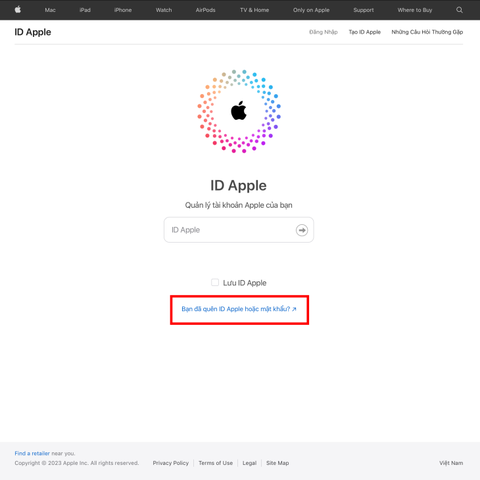
Đối với những người sử dụng thiết bị Apple, iCloud là một dịch vụ không thể thiếu. Nếu như bạn có lỡ quên mật khẩu iCloud, thì đừng quá lo lắng nhé! Sau đây là cách lấy lại mật khẩu iCloud siêu dễ dành cho bạn.
Khôi phục tài khoản iCloud bằng Gmail, điện thoại hay qua máy tính là 3 cách mà bạn có thể áp dụng thông qua chia sẻ của bài viết này.
iCloud là gì? Công dụng của iCloud
iCloud là dịch vụ lưu trữ trực tuyến do Apple cung cấp nhằm lưu trữ ảnh, tệp, ghi chú, mật khẩu và các dữ liệu cần thiết khác một cách an toàn trên đám mây.
iCloud được tích hợp sẵn vào các thiết bị di động nhà “Táo khuyết” như iPhone, iPad chạy iOS 7 trở lên.
Công dụng hữu ích của iCloud
Một số công dụng hữu ích của iCloud mà chúng ta không thể không nhắc đến như:
- Sao lưu và lưu trữ dữ liệu bằng iCloud Drive: Bên cạnh dung lượng bộ nhớ của thiết bị, khi đăng nhập iCloud bạn sẽ có thêm 5GB miễn phí để lưu trữ các dữ liệu cần thiết.
- Tìm iPhone: Khi bạn bị thất lạc iPhone thì đây cũng là lúc iCloud phát huy tác dụng giúp bạn tìm lại iPhone. Chức năng “Find My Devices” sẽ giúp bạn định vị được vị trí của máy, tự động đổ chuông và khóa máy từ xa, thậm chí chức năng này sẽ xóa hết dữ liệu trong máy để tránh trường hợp dữ liệu bị đánh cắp.
- Chia sẻ tài nguyên dữ liệu: Bạn có thể chia sẻ dữ liệu của mình cho gia đình và bạn bè.
- Chuỗi khóa iCloud: Với chức năng này, mật khẩu, thông tin cá nhân hay tài khoản thẻ tín dụng… sẽ được đồng bộ và cập nhật trên thiết bị với cùng một tài khoản iCloud, giúp bạn có thể quản lý các thông tin này một cách thuận tiện.
Cách lấy lại mật khẩu iCloud siêu dễ
Cùng Dr.Fone Việt Nam khám phá ngay 3 cách lấy lại mật khẩu iCloud nhanh nhất ngay sau đây: Lấy lại mật khẩu iCloud bằng Gmail
Bước 1: Bạn hãy truy cập vào trang quản lý tài khoản của Apple có địa chỉ: Appleid.apple.com > Bạn click chọn Bạn đã quên ID Apple hoặc mật khẩu?.
 Chọn Bạn đã quên ID Apple hoặc mật khẩu?
Chọn Bạn đã quên ID Apple hoặc mật khẩu?
Bước 2: Chọn hình thức khôi phục tài khoản > Nhấn chọn Tiếp tục
/fptshop.com.vn/uploads/images/tin-tuc/155875/Originals/Ch%E1%BB%8Dn%20h%C3%ACnh%20th%E1%BB%A9c%20nh%E1%BA%ADn%20email.jpg)
Chọn hình thức nhận email
Bước 3: Apple sẽ gửi thông tin về Gmail của bạn > Click chọn ngay vào dòng Đặt lại bây giờ.
/fptshop.com.vn/uploads/images/tin-tuc/155875/Originals/Th%C3%B4ng%20tin%20%C4%91%C6%B0%E1%BB%A3c%20g%E1%BB%ADi%20v%E1%BB%81%20Gmail.jpg)
Thông tin được gửi về Gmail
Cuối cùng, bạn hãy nhập mật khẩu mới và xác nhận lại mật khẩu khi thấy một trang web mới mở ra.
Lấy lại mật khẩu iCloud qua điện thoại
Bước 1: Trên iPhone, bạn hãy truy cập vào mục Cài đặt > Tại đây, chọn vào tài khoản của bạn.
/fptshop.com.vn/uploads/images/tin-tuc/155875/Originals/Ch%E1%BB%8Dn%20t%C3%A0i%20kho%E1%BA%A3n%20%E1%BB%9F%20ph%E1%BA%A7n%20C%C3%A0i%20%C4%91%E1%BA%B7t.jpg)
Chọn tài khoản ở phần Cài đặt
Bước 2: Kéo màn hình xuống chọn Đăng xuất.
/fptshop.com.vn/uploads/images/tin-tuc/155875/Originals/Ch%E1%BB%8Dn%20%C4%90%C4%83ng%20xu%E1%BA%A5t.jpg)
Chọn Đăng xuất
Bước 3: Một cửa sổ mới hiện ra, chọn biểu tượng “Dấu chấm hỏi”.
/fptshop.com.vn/uploads/images/tin-tuc/155875/Originals/Ch%E1%BB%8Dn%20bi%E1%BB%83u%20t%C6%B0%E1%BB%A3ng%20D%E1%BA%A5u%20ch%E1%BA%A5m%20h%E1%BB%8Fi.jpg)
Chọn biểu tượng “Dấu chấm hỏi”
Bước 4: Hãy nhập mật khẩu khóa màn hình iPhone của bạn.
/fptshop.com.vn/uploads/images/tin-tuc/155875/Originals/Nh%E1%BA%ADp%20m%E1%BA%ADt%20kh%E1%BA%A9u%20kh%C3%B3a%20m%C3%A0n%20h%C3%ACnh.jpg)
Nhập mật khẩu khóa màn hình
Bước 5: Đến bước này, sẽ có 2 trường hợp xảy ra
Trường hợp 1: Cho phép bạn đổi ngay mật khẩu mới và không cần xác minh khi có đăng nhập Apple ID.
Ở trường hợp này, bạn chỉ cần nhập mật khẩu mới và bấm Tiếp theo là đã có thể thay đổi mật khẩu.
/fptshop.com.vn/uploads/images/tin-tuc/155875/Originals/Nh%E1%BA%ADp%20m%E1%BA%ADt%20kh%E1%BA%A9u%20m%E1%BB%9Bi.jpg)
Nhập mật khẩu mới
Trường hợp 2: Yêu cầu xác minh qua số điện thoại khi không đăng nhập Apple ID. Bạn hãy thực hiện qua các bước sau:
Bước 1: Nhập số điện thoại của bạn vào để bắt đầu xác nhận.
/fptshop.com.vn/uploads/images/tin-tuc/155875/Originals/Nh%E1%BA%ADp%20s%E1%BB%91%20%C4%91i%E1%BB%87n%20tho%E1%BA%A1i.jpg)
Nhập số điện thoại của bạn
Bước 2: Lúc này, hệ thống sẽ hỏi bạn rằng “Bạn đã quên mật khẩu?”, nhấn chọn “Đặt lại bằng số điện thoại”.
/fptshop.com.vn/uploads/images/tin-tuc/155875/Originals/Ch%E1%BB%8Dn%20%C4%91%E1%BA%B7t%20l%E1%BA%A1i%20b%E1%BA%B1ng%20s%E1%BB%91%20%C4%91i%E1%BB%87n%20tho%E1%BA%A1i.jpg)
Chọn đặt lại bằng số điện thoại
Bước 3: Hệ thống sẽ gửi một tin nhắn xác minh về số điện thoại của bạn > Nhập mã xác minh tương ứng.
/fptshop.com.vn/uploads/images/tin-tuc/155875/Originals/Nh%E1%BA%ADp%20m%C3%A3%20x%C3%A1c%20minh.jpg)
Nhập mã xác minh
Bước 4: Đến bước này, bạn hãy nhập mật khẩu khóa màn hình và chọn tiếp Yêu cầu khôi phục.
/fptshop.com.vn/uploads/images/tin-tuc/155875/Originals/Ch%E1%BB%8Dn%20y%C3%AAu%20c%E1%BA%A7u%20kh%C3%B4i%20ph%E1%BB%A5c.jpg)
Chọn yêu cầu khôi phục
Bước 5: Hệ thống sẽ gửi thông báo qua SMS trong vòng 24h sau khi đã khôi phục xong.
/fptshop.com.vn/uploads/images/tin-tuc/155875/Originals/Ch%E1%BB%9D%20kh%C3%B4i%20ph%E1%BB%A5c.jpg)
Chờ khôi phục
Khôi phục tài khoản iCloud qua máy tính
Bước 1: Nhập địa chỉ iforgot.apple.com trên trình duyệt laptop > Nhập ID Apple > bấm Tiếp tục.
/fptshop.com.vn/uploads/images/tin-tuc/155875/Originals/Nh%E1%BA%ADp%20ID%20Apple.jpg)
Nhập ID Apple
Bước 2: Nhập số điện thoại để xác nhận.
/fptshop.com.vn/uploads/images/tin-tuc/155875/Originals/Nh%E1%BA%ADp%20s%E1%BB%91%20%C4%91i%E1%BB%87n%20tho%E1%BA%A1i.jpg)
Nhập số điện thoại
Bước 3: Một giao diện Bạn đã quên mật khẩu iCloud hiện ra > Click chọn Sử dụng số điện thoại tin cậy và nhấn Tiếp tục > Tiếp đến chọn Yêu cầu khôi phục.
/fptshop.com.vn/uploads/images/tin-tuc/155875/Originals/Nh%E1%BA%A5n%20ti%E1%BA%BFp%20t%E1%BB%A5c.jpg)
Nhấn tiếp tục
/fptshop.com.vn/uploads/images/tin-tuc/155875/Originals/Y%C3%AAu%20c%E1%BA%A7u%20kh%C3%B4i%20ph%E1%BB%A5c%20t%C3%A0i%20kho%E1%BA%A3n.jpg)
Yêu cầu khôi phục tài khoản
Bước 4: Nhập mã xác minh trong tin nhắn đã được gửi đến số điện thoại của bạn > Chọn Tiếp tục.
/fptshop.com.vn/uploads/images/tin-tuc/155875/Originals/Nh%E1%BA%ADp%20m%C3%A3%20x%C3%A1c%20minh%20t%C6%B0%C6%A1ng%20%E1%BB%A9ng.jpg)
Nhập mã xác minh tương ứng
Bước 5: Trong vòng 24h, một tin nhắn hướng dẫn sẽ được gửi đến số điện thoại của bạn. Hãy thực hiện theo hướng dẫn nhé!
/fptshop.com.vn/uploads/images/tin-tuc/155875/Originals/Ch%E1%BB%9D%20tin%20nh%E1%BA%AFn%20h%C6%B0%E1%BB%9Bng%20d%E1%BA%ABn.jpg)
Chờ tin nhắn hướng dẫn
Lời kết
Lấy lại mật khẩu iCloud là một điều hết sức quan trọng đối với những ai sử dụng sản phẩm nhà “Táo” mà vô tình quên mật khẩu. Trên đây là những cách lấy lại mật khẩu iCloud siêu dễ mà Dr. Fone Việt Nam muốn gửi đến bạn. Chúc bạn thực hiện thành công!




